Come cambiare la cartella di avvio di Outlook

Per impostazione predefinita, quando si avvia Outlook, la posta in arrivo del primo account e-mail aggiunto viene automaticamente aperta. Tuttavia, potrebbe non essere la cartella di posta elettronica più utilizzata.
È possibile scegliere una cartella diversa in quell'account o in un altro account quando Outlook viene aperto. Forse hai creato una regola per spostare la posta da una persona o società specifica in una cartella e desideri accedere automaticamente a tale cartella quando apri Outlook. Oppure, potresti voler aprire una casella di posta in arrivo da un account che hai aggiunto di recente. Ti mostreremo come selezionare quale cartella si apre automaticamente.
Per iniziare, fai clic sulla scheda "File" nella finestra principale di Outlook.
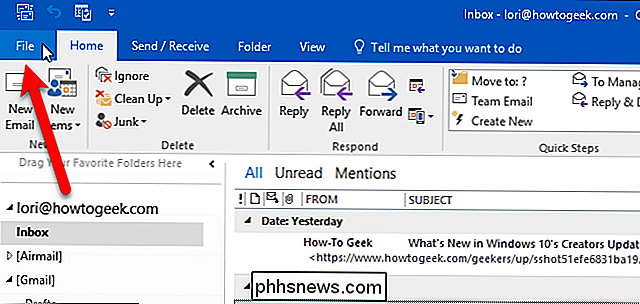
Nella schermata del backstage, fai clic su "Opzioni" nell'elenco di elementi su a sinistra.
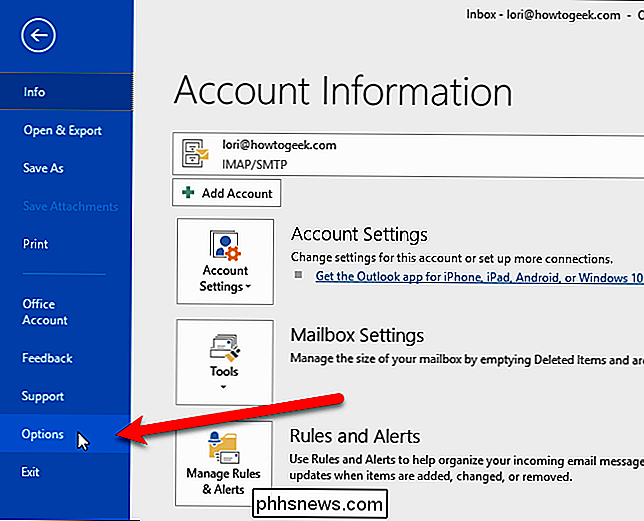
Nella finestra di dialogo Opzioni, fai clic su "Avanzate" nell'elenco di elementi a sinistra.
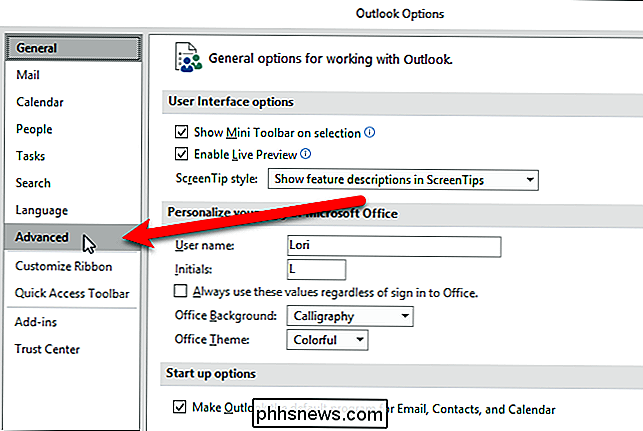
Nella sezione Inizio e uscita di Outlook a destra, fai clic sul pulsante "Sfoglia" a destra del Casella "Avvia Outlook in questa cartella".
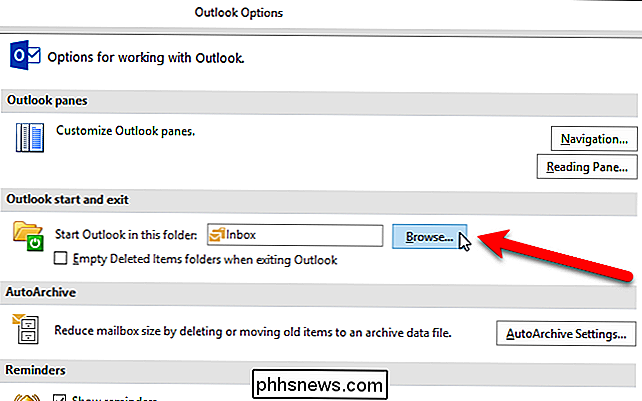
Nella finestra di dialogo Seleziona cartelle, tutti gli account sono elencati con le rispettive cartelle sottostanti. Seleziona una cartella da qualsiasi account e fai clic sul pulsante "OK".
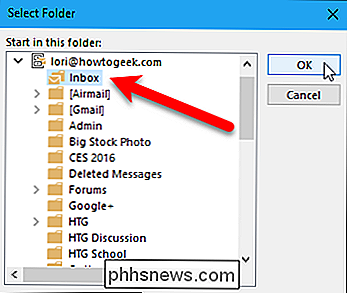
Fai clic sul pulsante "OK" nella finestra di dialogo Opzioni.
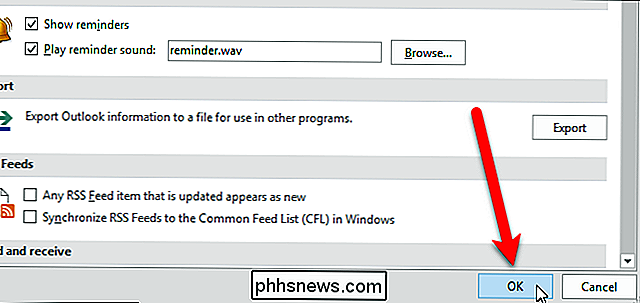
Ora, quando apri Outlook, la cartella scelta si aprirà automaticamente.

Come ottenere il software sperimentale Chromecast in anticipo rispetto alla versione pubblica
Google ama lasciare che le persone provino gli aggiornamenti ai suoi prodotti prima di rilasciarli alle masse. Se sei uno di quelli che salta su ogni beta (o alpha!) Che puoi trovare, ora puoi fare la stessa cosa sul tuo Chromecast. CORRELATO: Come rimuovere le notifiche Android di rete di Chromecast Fondamentalmente, Google ha un programma di anteprima per gli utenti Chromecast, sia Chromecast di prima e seconda generazione, che permetterà agli utenti di accedere a nuove funzionalità prima che siano disponibili per tutti gli altri.

Come sincronizzare la schermata Home della Apple TV su più Apple TV
Se hai più di una Apple TV in casa, probabilmente sai quanto è fastidioso quando devi installare Apple TV app più volte su ogni dispositivo. Tuttavia, con il rilascio di tvOS 11, non è più così. CORRELATO: Come aggiornare Apple TV a tvOS 11 Grazie a iCloud, tutti i TV Apple firmati nel tuo ID Apple saranno sincronizzare tra loro.



